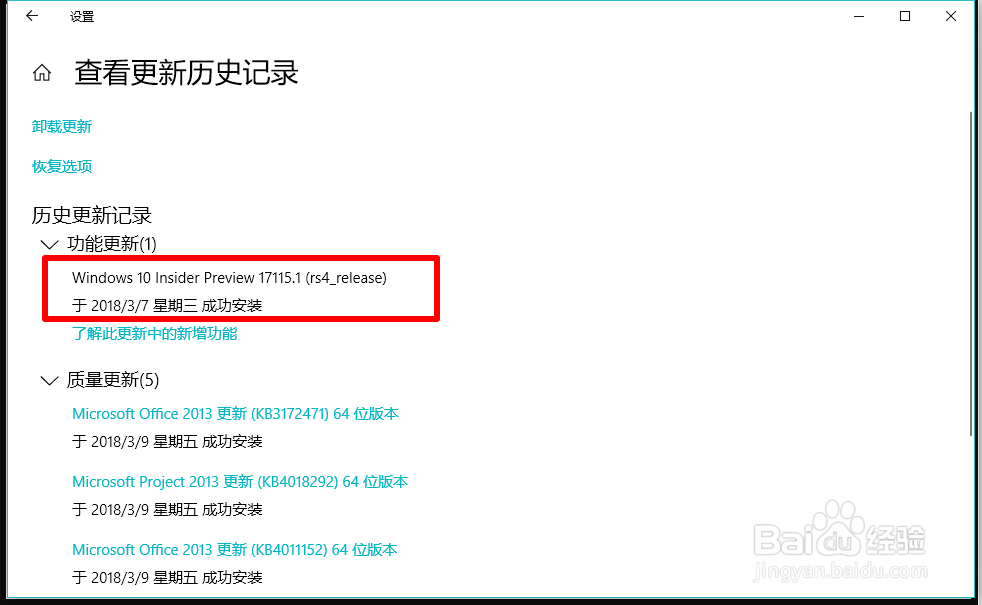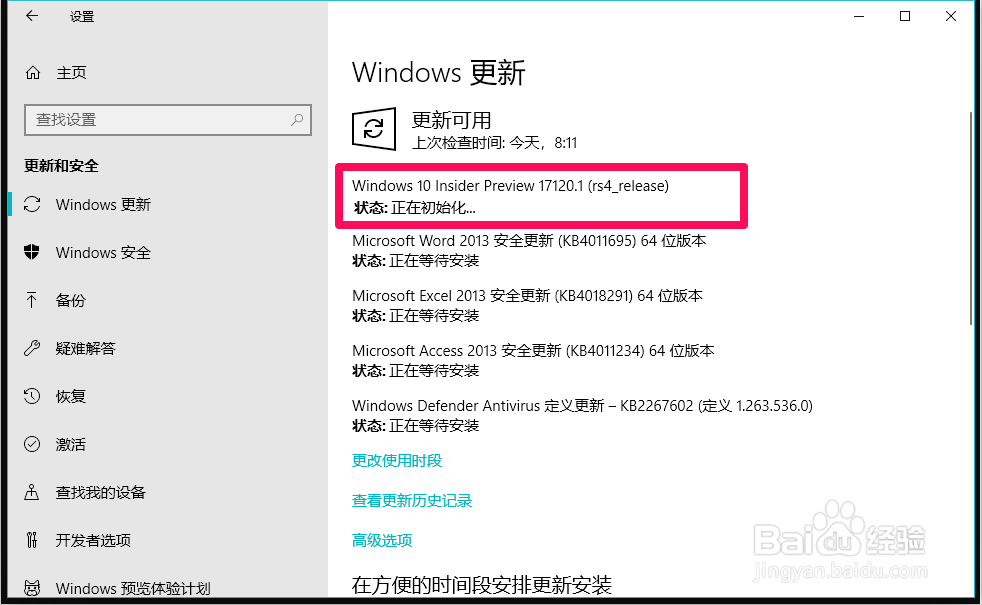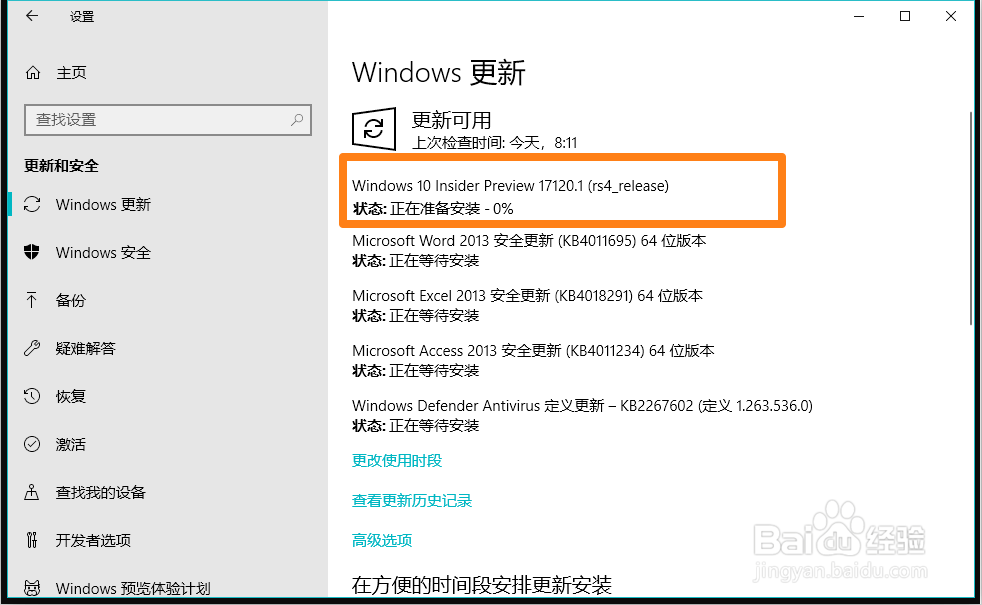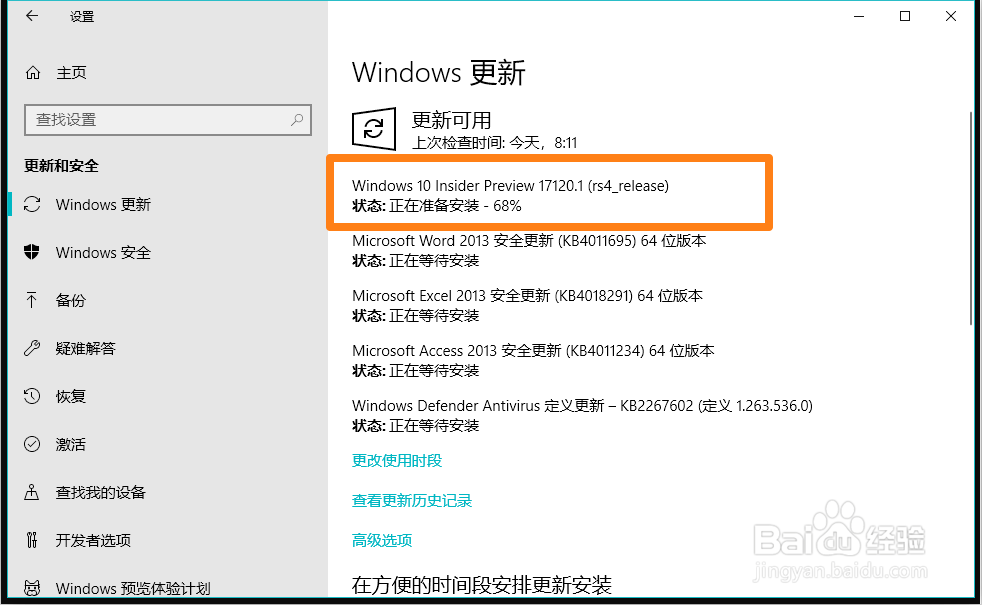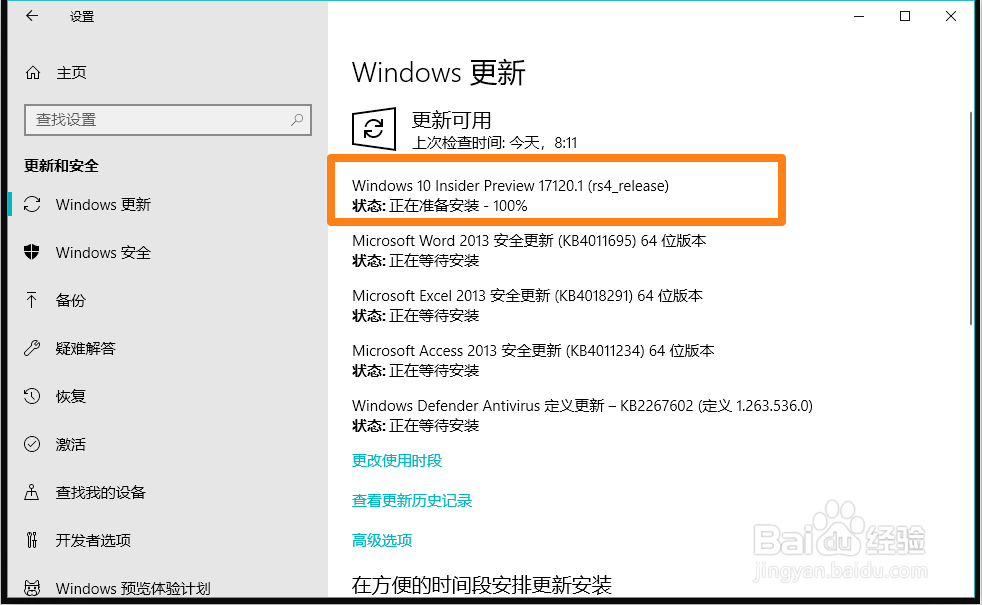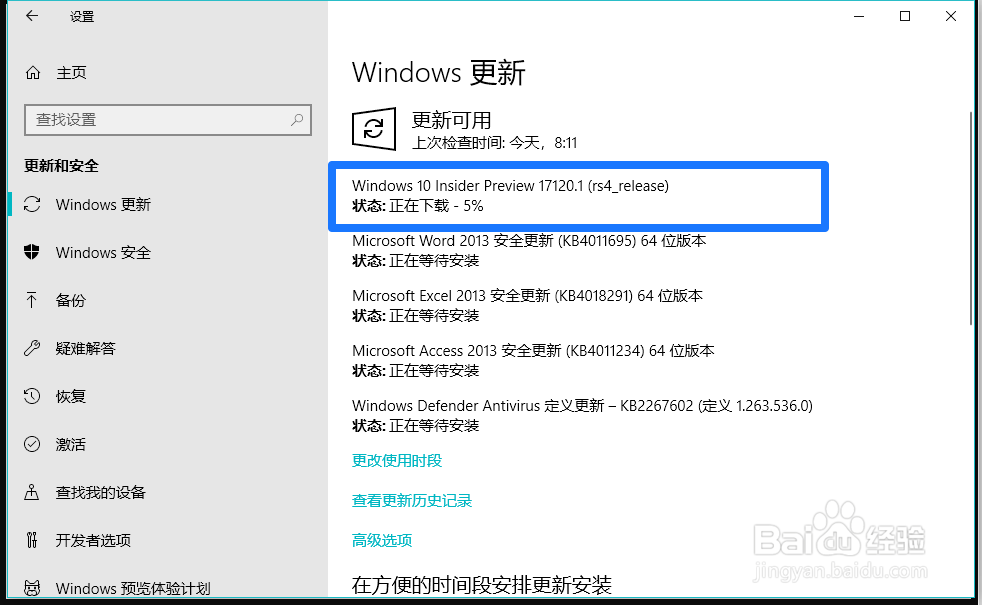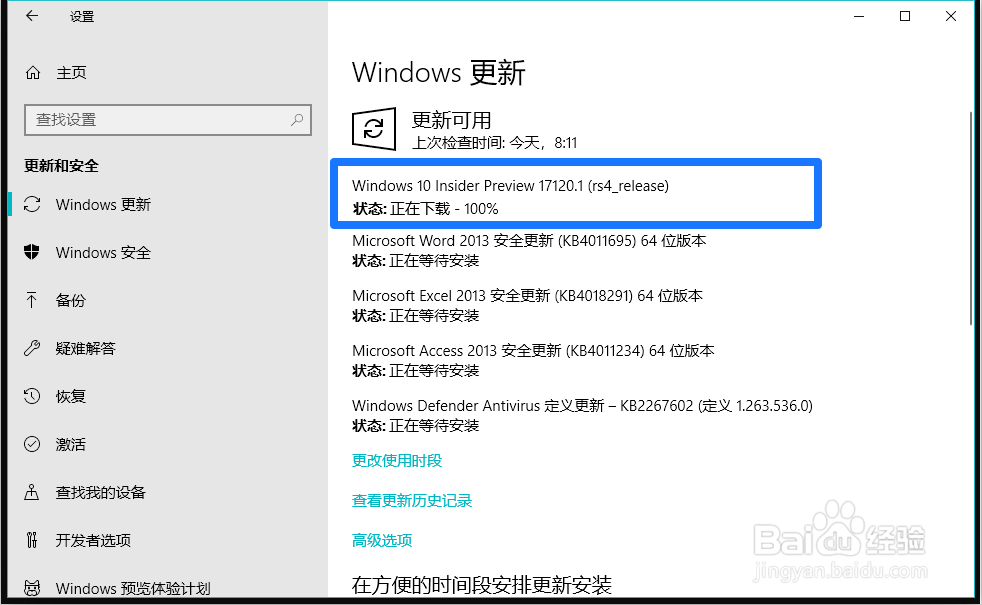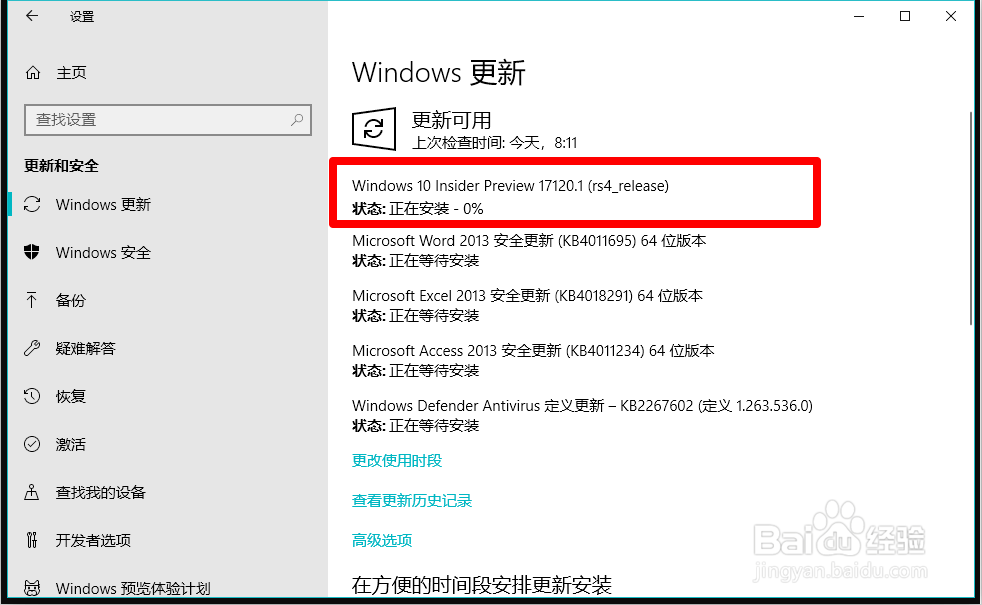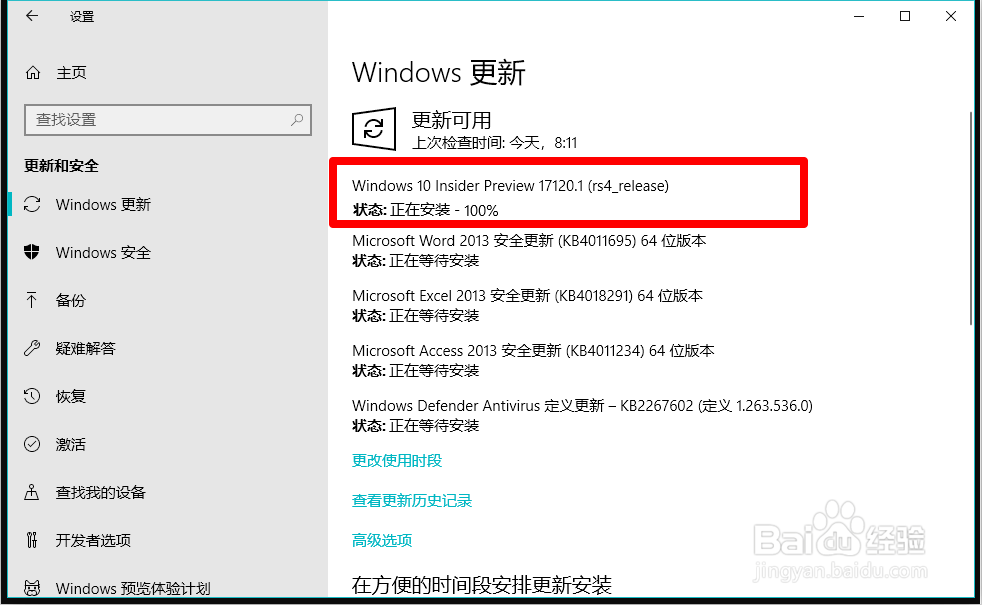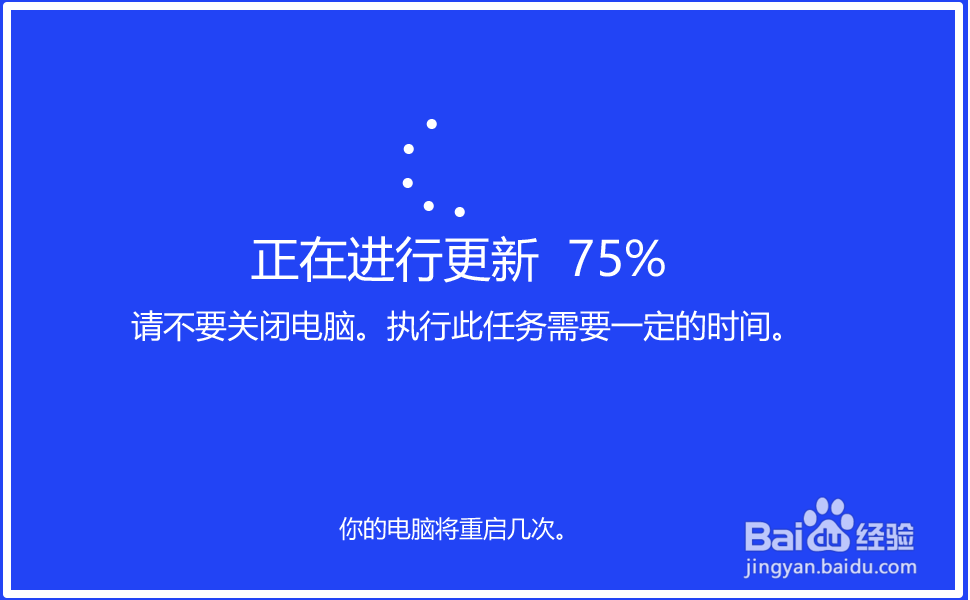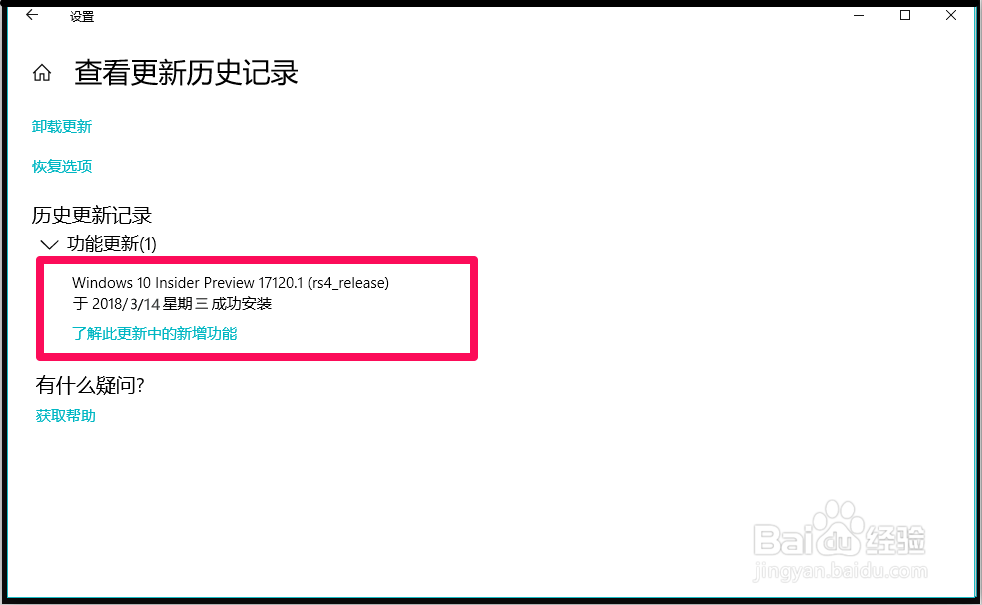Win10从17115.1版升级到17120.1版系统教程
1、2018年3月7日,Windows10从17112.1版升级到17115.1版系统。3月14日微软又向快速预览通道发布了最新的内部版本号Windows 10 Insider Preview 17120.1 (rs4_release)。
2、Windows10从17115.1版升级到17120.1版系统教程Windows10系统的升级,已成乇顶鋈跆规律,即分为两个阶段:第一阶段是升级系统的准备阶段,包括:初始化、准备安装、下载和安装;第二阶段是系统的升级阶段,即电脑重启以后的:复制文件、安装功能和驱动程序及优化设置。
3、第一阶段:初始化、准备安装、下载和安装Windows 10 Insider Preview 17120.1 (rs4_release)系统文件。Windows 更糕恍阏绯新Windows 10 Insider Preview 17120.1 (rs4_release)状态:正在初始化...
4、Windows 更新Windows 10 Insider Preview 17120.1 (rs4_release)状态:正在准备安装 - 0% ~ 100%
5、Windows 更新Windows 10 Insider Preview 17120.1 (rs4_release)状态:正在下载 - 0% ~ 100%
6、Windows 更新Windows 10 Insider Preview 17120.1 (rs4_release)状态:正在安装 - 0% ~ 100%
7、当Windows 10 Insider Preview 17120.1 (rs4_release)文件安装完成以后,显示:Windows更新需要重启Windows 10 Insider Preview 17120.1 (rs4_release)状态:正在等待重启点击:立即重新启动至此,Windows10从17115.1版更新到17120.1版系统的第一阶段准备工作全部完成。
8、计算机重启,进行更新的第二阶段工作,更新Windows10-17120.1版系统。第一步:复制Windows 10 Insider Preview 17120.1 (rs4_release)更新文件,从0% ~ 30%;
9、电脑第二次重启,进入第二步:Windows 10 Insider Preview 17120.1 (rs4_release)文件安装功能和驱动程序,从 30% ~ 75%;
10、电脑第三次重启,进入第三步:Windows 10 Insider Preview 17120.1 (rs4_release)优化设置。至此,Windows10从17115.1版更新到17120.1版系统的第二阶段更新工作全部完成。
11、电脑第四次重启,进入系统登录界面,我们按下键盘上的空格键以后,输入登录密码,便可以进入系统桌面。至此,Windows10从17115.1版更新到17120.1版系统的更新操作全部完成。
12、进入系统桌面以后,我们可以查看到现今的Windows10系统的版本为:Windows 10 Insider Preview 17120.1 (rs4_release)于2018/3/14 星期三 成功安装
13、注意:如果升级系统后,电脑运行速度减慢,原因可能是新版Windows10系统对于原有的系统设定进行了覆盖,从而导致之前的优化措施失效,致使电脑运行速度变慢。我们可以参考:_百度经验《解决Win10系统升级后电脑运行速度慢的方法》
14、上述即:Windows10从17115.1版升级到17120.1版系统的全过程,供快速通道用户更新系统的朋友们参考和使用。